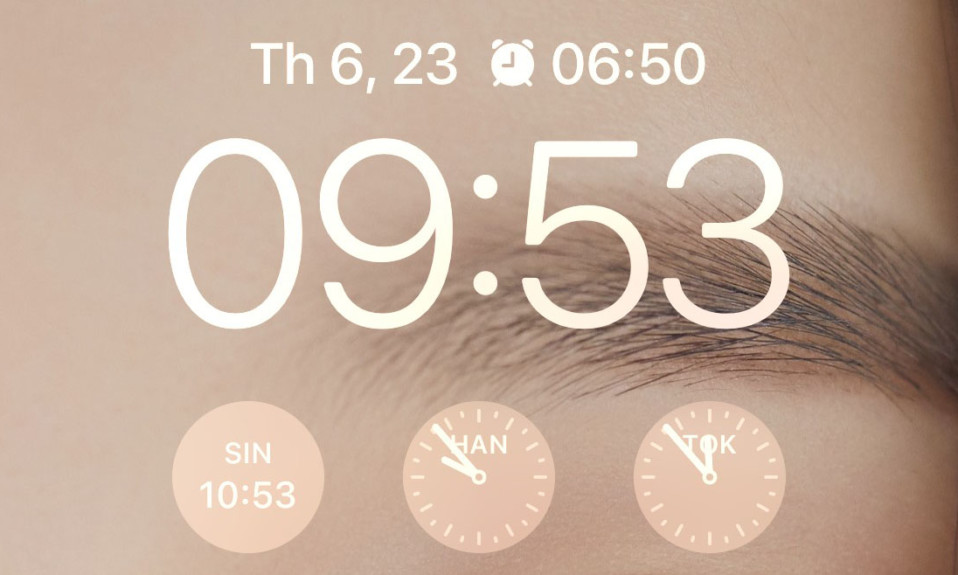
iOS 16 là một trong những đợt đại tu lớn nhất đối với màn hình khóa của iPhone trong một thời gian dài. Giờ đây, bạn có thể thay đổi phông chữ , thêm các tiện ích trên màn hình khóa và thậm chí sử dụng các tiện ích trong trình giữ chỗ ngày của bạn. Với tất cả những tùy chỉnh này, nhiều người sẽ cho rằng bạn có thể thay đổi kích thước phông chữ đồng hồ của mình trên màn hình khóa và làm cho đồng hồ nhỏ hơn. Nhưng có phải như vậy không? Hãy cùng tìm hiểu!
Mục lục
Bạn có thể thay đổi kích thước phông chữ của tiện ích đồng hồ mặc định trên iOS 16 không?
Rất tiếc, bạn không thể thay đổi kích thước phông chữ đồng hồ trên màn hình khóa iOS 16. Bạn chỉ có thể thay đổi mặt phông chữ, màu phông chữ, tiện ích con và ngày tháng. Đây là một nhược điểm lớn nếu bạn không thích không gian được đồng hồ sử dụng trên màn hình khóa của mình, đặc biệt nếu bạn có iPhone 14 Pro với Màn hình luôn bật. Đồng hồ sáng và lớn có thể gây mất tập trung một chút khi thiết bị của bạn không hoạt động.
Điều này cũng áp dụng cho màn hình chính của bạn, nơi bạn không thể thay đổi thời gian hiển thị ở góc trên cùng bên trái. Tuy nhiên, nếu bạn muốn có một chiếc đồng hồ nhỏ hơn, bạn có thể thử sử dụng một trong những cách giải quyết được đề cập bên dưới để giúp bạn tìm được một chiếc phù hợp nhất với nhu cầu hiện tại của mình.
Cách giảm kích thước font chữ đồng hồ trên màn hình khóa iPhone iOS 16
Dưới đây là một số cách giải quyết có thể giúp bạn xem thời gian của mình ở format hoặc kích thước phông chữ nhỏ hơn trên màn hình khóa và màn hình chính. Hãy làm theo một trong hai phần bên dưới để giúp bạn trong quá trình này.
Giảm font chữ đồng hồ trên MÀN HÌNH KHÓA
Khi nói đến màn hình khóa, bạn có thể giảm font chữ đồng hồ của mình bằng cách sử dụng phông chữ khác, đặt thời gian trong ngày của bạn hoặc bằng cách sử dụng tiện ích con. Sử dụng một trong hai phần bên dưới để giúp bạn trong quá trình này.
Phương pháp 1: Sử dụng phông chữ đồng hồ mỏng
Nhấn và giữ trên màn hình khóa của bạn để tùy chỉnh nó. Nhấn vào Tùy chỉnh khi bạn vào chế độ chỉnh sửa.
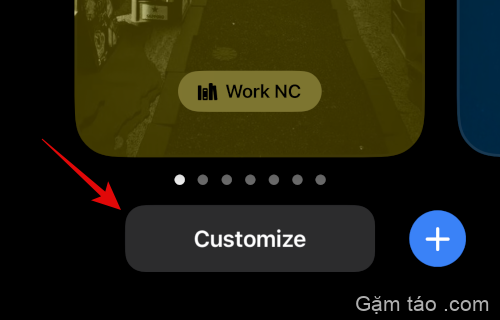
Bây giờ hãy nhấn vào Đồng hồ của bạn và sử dụng một trong các phông chữ được hiển thị bên dưới. Đây là những phông chữ mỏng hơn khi so sánh với các lựa chọn khác và có thể làm cho đồng hồ của bạn trông đẹp hơn một chút so với trước đây.
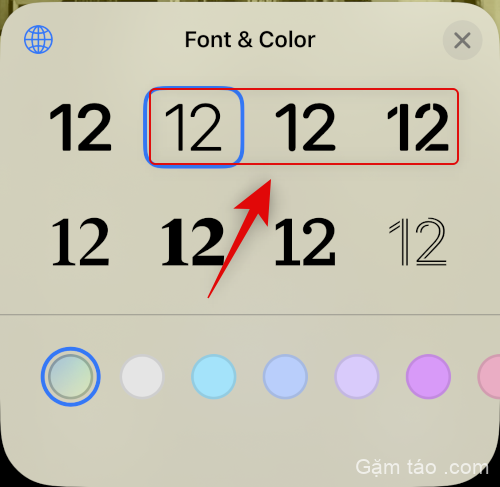
Nhấn vào Xong khi bạn đã chọn xong.
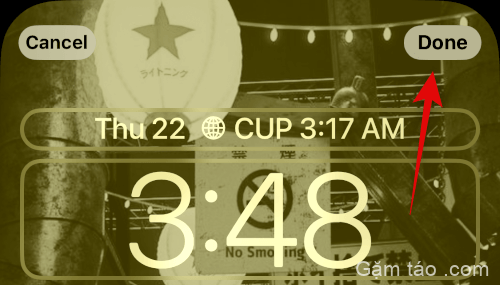
Bây giờ bạn sẽ sử dụng phông chữ mỏng hơn cho đồng hồ màn hình khóa của mình.
Phương pháp 2: Thêm múi giờ / báo thức sau ngày tháng
Bạn cũng có thể thêm thời gian vào ngày của mình để có đồng hồ nhỏ hơn trên màn hình khóa. Sử dụng các bước bên dưới để giúp bạn bắt đầu.
Chạm và giữ trên màn hình khóa của bạn và chạm vào Tùy chỉnh .
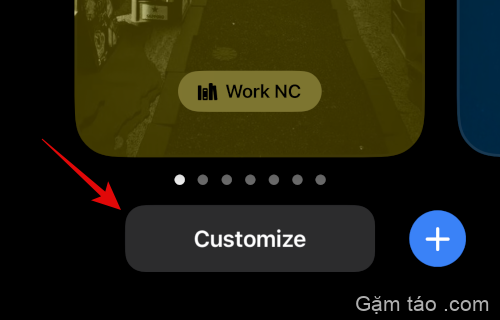
Bây giờ hãy nhấn vào Ngày ở trên cùng.

Bây giờ bạn sẽ được hiển thị trong nháy mắt thông tin có sẵn mà bạn có thể thêm vào ngày của mình. Nhấn và chọn Đồng hồ thế giới trong Đồng hồ .
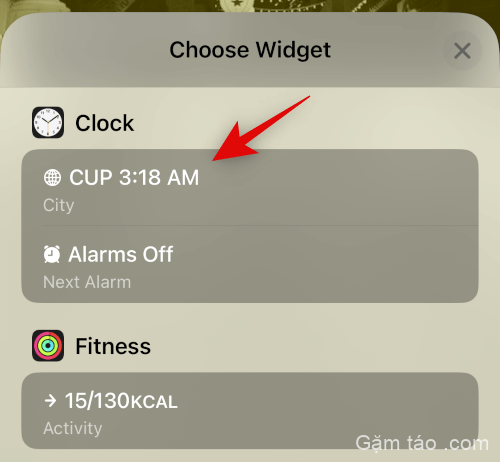
Bây giờ, hãy nhấn vào Đồng hồ được thêm vào ngày của bạn.
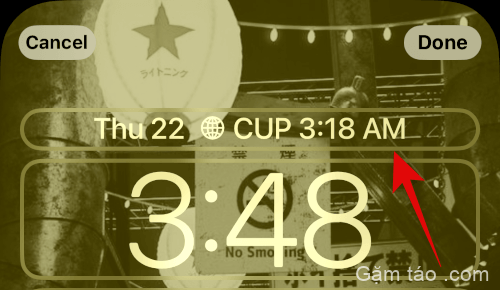
Nhấn và chọn thành phố hiện tại của bạn để đồng bộ hóa đồng hồ của bạn.
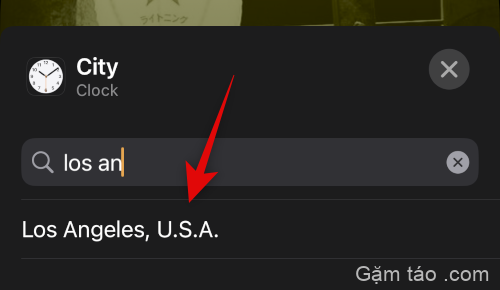
Nhấn vào Xong để ngừng tùy chỉnh màn hình khóa của bạn.
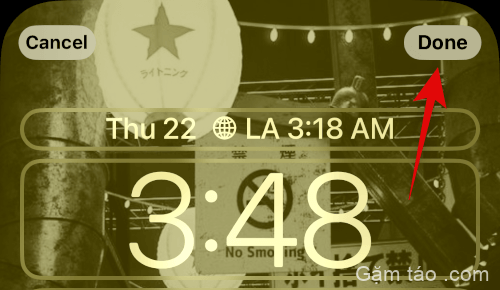
Và đó là cách bạn có thể thêm đồng hồ nhỏ hơn vào ngày của mình trên màn hình khóa iOS 16.
Phương pháp 3: Sử dụng tiện ích đồng hồ nhỏ
Tương tự với tiện ích đồng hồ cho ngày của bạn, bạn cũng có thể thêm tiện ích đồng hồ chuyên dụng vào khu vực tiện ích có kích thước nhỏ hơn. Đây là cách bạn có thể làm điều đó trên iPhone của mình.
Chạm và giữ trên màn hình khóa, sau đó chạm vào Tùy chỉnh ở cuối màn hình.
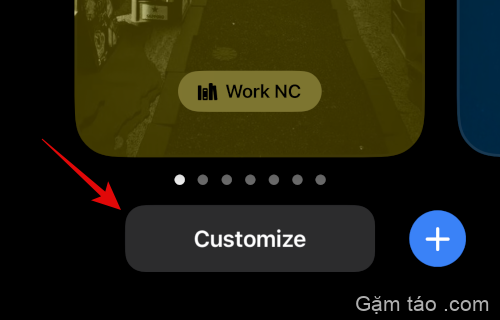
Bây giờ, hãy nhấn vào khu vực Tiện ích .

Cuộn xuống danh sách ứng dụng và chạm vào Đồng hồ .
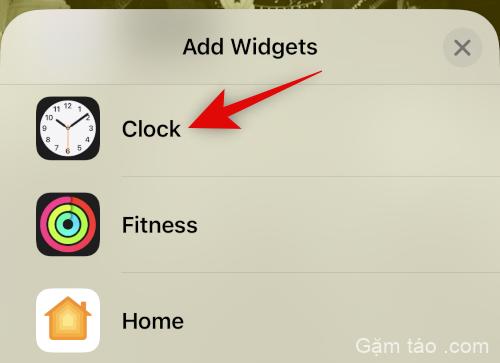
Bây giờ hãy chọn một widget nhỏ. Chúng tôi khuyên bạn nên sử dụng các biến thể Kỹ thuật số hoặc Tương tự vì chúng có kích thước rất nhỏ.
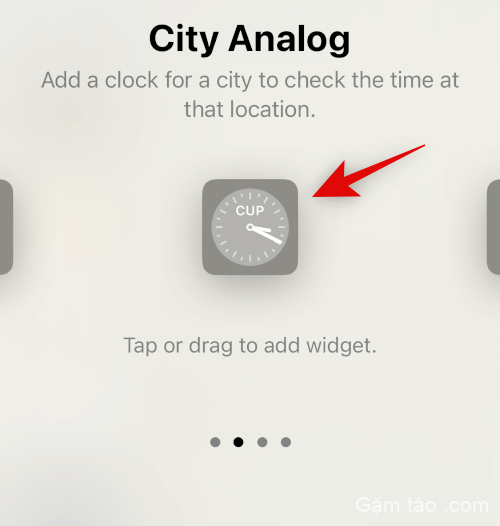
Nhấn vào tiện ích của bạn và chọn thành phố hiện tại của bạn để đồng bộ hóa thời gian của bạn.
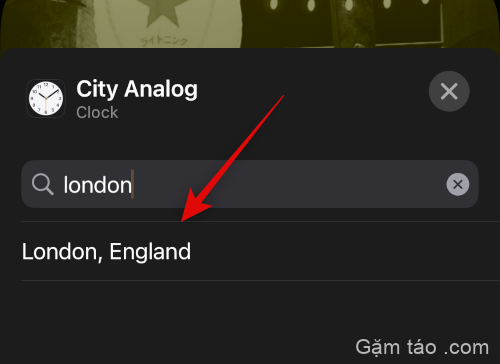
Nhấn vào Xong để ngừng tùy chỉnh màn hình khóa của bạn.
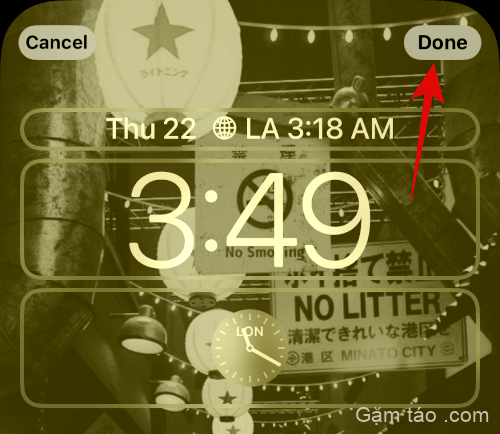
Bây giờ bạn sẽ có một đồng hồ nhỏ hơn trên màn hình khóa iOS 16 của mình.
Phương pháp 4: Sử dụng tiện ích màn hình khóa tùy chỉnh
Các widget tùy chỉnh cung cấp cho bạn nhiều quyền kiểm soát hơn đối với những thông tin được hiển thị trong widget của bạn. Điều này có thể giúp bạn tạo một widget tương đối nhỏ và đặt nó trên màn hình khóa của bạn. Hầu hết các ứng dụng widget tùy chỉnh đều cung cấp cho bạn tùy chọn tạo và thêm widget vào ngày của bạn cũng như khu vực widget.
Giảm font chữ đồng hồ trên MÀN HÌNH CHÍNH
Bạn có ít tùy chọn hơn để có đồng hồ nhỏ hơn trên màn hình chính vì đồng hồ hiện tại là kích thước nhỏ nhất được cung cấp. Tuy nhiên, bạn có thể thử sử dụng một trong các cách giải quyết bên dưới để thử và có được kích thước phù hợp hơn với sở thích của mình.
Phương pháp 1: Sử dụng tiện ích đồng hồ nhỏ
Sử dụng tiện ích đồng hồ nhỏ hơn sẽ cung cấp cho bạn một đồng hồ tương đối nhỏ trên màn hình chính, dễ đọc hơn đồng hồ hiện tại. Sử dụng các bước dưới đây để giúp bạn trong quá trình này.
Nhấn và giữ trên màn hình khóa của bạn để vào chế độ chỉnh sửa. Bây giờ hãy nhấn vào biểu tượng Dấu cộng (+) ở góc trên cùng bên trái.

Cuộn danh sách ứng dụng và chạm vào Đồng hồ .
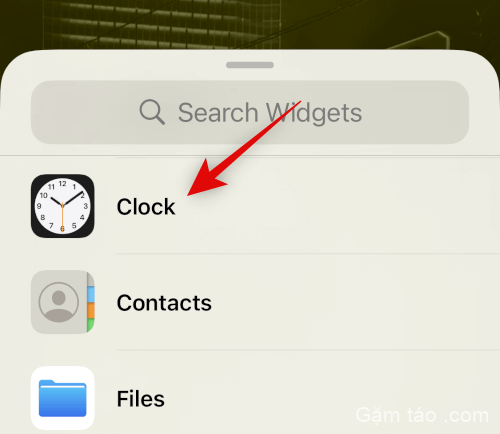
Nhấn vào Thêm tiện ích trong tiện ích nhỏ nhất.

Nhấn vào tiện ích của bạn để thay đổi thành phố của bạn.

Nhấn vào thành phố hiện tại và chọn thành phố hiện tại của bạn để đồng bộ hóa đồng hồ của bạn.
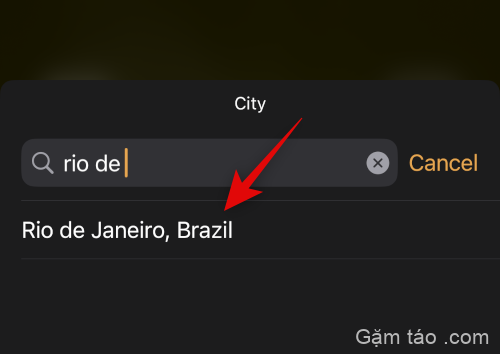
Nhấn vào một vùng trống để dừng chỉnh sửa tiện ích con của bạn.
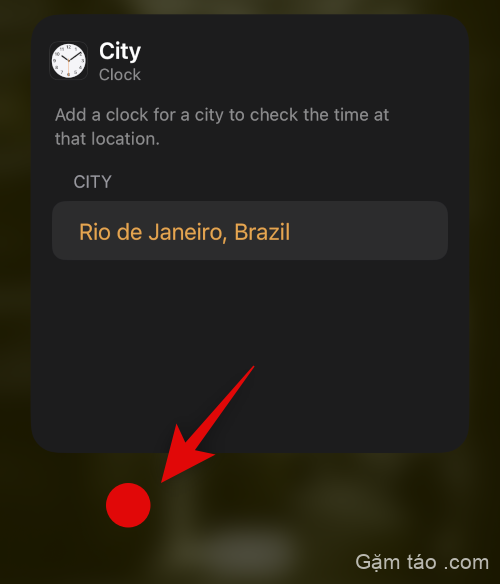
Hiện đã xong .

Và đó là nó! Bây giờ bạn sẽ có một tiện ích đồng hồ kích thước nhỏ trên màn hình chính iOS 16 của mình.
Phương pháp 2: Sử dụng một widget tùy chỉnh nhỏ
Như đã đề cập ở trên, người tạo tiện ích con tùy chỉnh cung cấp cho bạn nhiều quyền kiểm soát hơn đối với kích thước và hình thức của tiện ích con của bạn. Tiện ích tùy chỉnh sẽ giúp bạn tạo đồng hồ có kích thước ưa thích và thêm nó vào màn hình chính.
Chúng tôi hy vọng bài đăng này đã giúp bạn thu nhỏ đồng hồ của mình trên iOS 16. Nếu bạn có thêm bất kỳ câu hỏi nào, vui lòng thả chúng trong phần bình luận bên dưới.




